ангилал
Webmail.gov.mn
Төрийн цахим шуудан webmail.gov.mn. Цахим орчинд төрөл бүрийн програм хангамжийг ашиглан хэрэглэж болно. Манай байгууллагаас үзүүлж бий энэхүү үйлчлээг “Samsung ,Iphone , Ipad , Outlook” зэрэгт тохиргоог хэрхэн хийх талаар зааварчлааг хүргэж байна.
Цахим шуудангийн эрх шинэчлэх тухай
Цахим шуудангийн удирдлага болон хэрэглэгчийн нууц үг нь 90 хоногийн хугацаанд хүчинтэй байна.
Нууц үгийг шинэчлэхийн тулд дараах үйлдлүүдийг хийнэ:
1. Интернэт хөтөч програм (Mozilla firefox, Google Chrome, Internet explorer зэрэг) ашиглан Цахим шуудангийн системийн “email.gov.mn” хаягаар хандан хэрэглэгчийн нэр, нууц үгийг оруулахад нууц үг шинэчлэх цонхонд автоматаар шилжинэ.
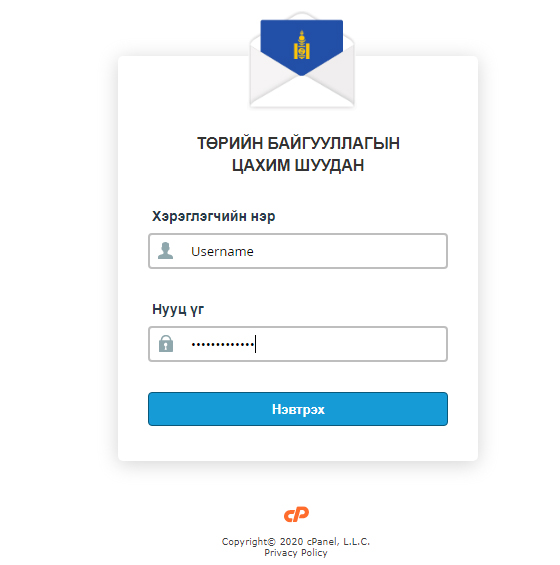
|
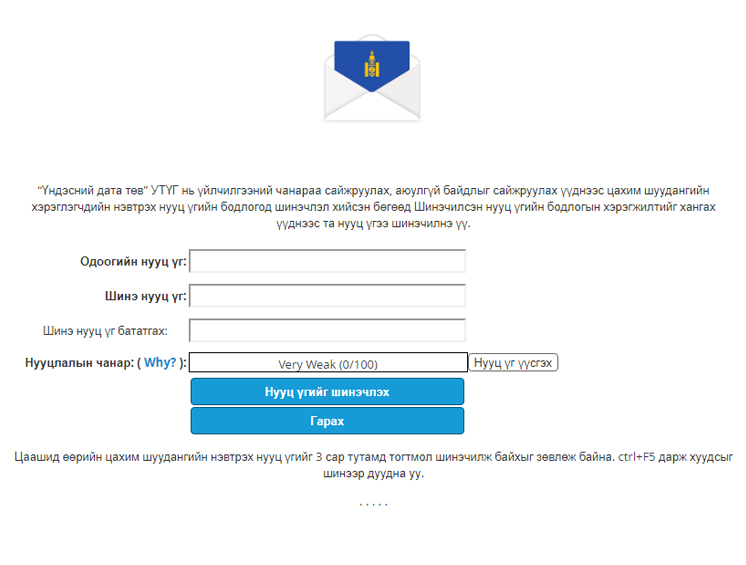
|
2. Хуучин нууц үгээ оруулж, шинээр солих нууц үгийг 2 удаа оруулж баталгаажуулна. Шинэ нууц үг нь том, жижиг үсэг, тоо, тэмдэгт агуулсан, тэмдэгтийн урт 8-аас дээш буюу нууцлалын чанар нь 80% болон түүнээс дээш байх шаардлагатай.
|
|
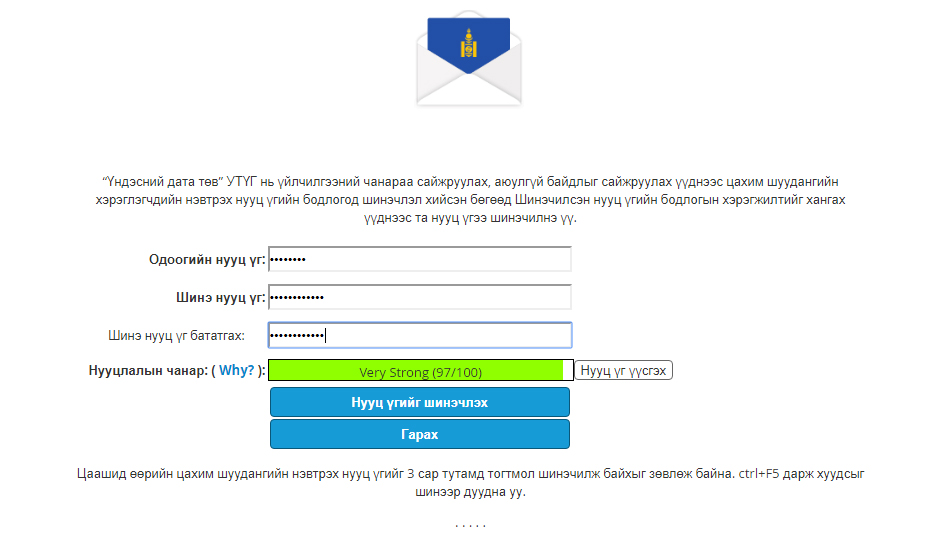 |
|
3. Шинэ нууц үгээр дахин нэвтэрнэ. Та нууц үгээ сольсны дараа refresh (ctrl+F5, ctrl+shift+r) хийж “browser cache”-ийг устгана уу.
4. Мэйлийн клиент програмд (MS outlook, Thunderbird болон гар утасны апп-ууд) тохируулсан хуучин нууц үгийг шинэчилж тохируулна.
Microsoft Outlook 2013
Microsoft Outlook - Account Information - Account Settings - Add Account сонголтыг сонгоно.
Add Account
"Manual Setup or additional server types" сонголтыг сонгож дараагийн алхамд шилжинэ.
Choose Service
- User Information
Your Name : Хэрэглэгчийн нэр байна.
Email Address : цахим шуудангийн хаяг. Жишээ нь: "user@yourdomain.gov.mn"
- Server Information
Account Type : IMAP сонголтыг сонгоно.
Incoming mail server : imap.gov.mn
Outgoing mail server (SMTP) : smtp.gov.mn
- Logon information
User Name :user@yourdomain.gov.mn
Password :************
- Require logon using Secure Password Authenticaton (SPA) Сонголтыг идэвхжүүлнэ.
- More Settings товчийг дарж Internet Email Settings Харилцах цонхны
- Outgoing Server Талбараас: My outgoing server (SMTP) require authentication Сонголтыг идэвхжүүлнэ.
- Advenced талбараас:
- Incoming Server (IMAP) портыг 993, Use the following type of encrypted connection : SSL болгоно.
- Outgoing Server (SMTP) портыг 465, Use the following type of encrypted connection : SSL Болгож өөрчлөлтүүдийг хийж дуусаад, шалгахад
-Log onto incoming mail server (IMAP)-Completed
-Send test e-mail message-Completed Гэсэн хариу мэсэж гарвал танай тохиргоо амжилттай болсон байна.
IMAP port
Secure SMTP (SSMTP) - port 465
IMAP4 over SSL (IMAPS) - port 993
ANDROID
Settings – Personalization – Accounts – Add Account сонголтыг сонгоно.
PERSONAL (IMAP)
- Enter your email: Цахим шуудангийн хаяг жишээ: “user@yourdomain.gov.mn”
- Password: Та өөрийн нууц үгээ оруулна
INCOMING SERVER SETTINGS
- Username: Цахим шуудангийн хаяг жишээ: user@yourdomain.gov.mn
- Password: Та өөрийн нууц үгээ оруулна
- Server: imap.gov.mn
- Delete email from server: Never болгоно
OUTGOING SERVER SETTINGS
- Username: Цахим шуудангийн хаяг жишээ: user@yourdomain.gov.mn
- Password: Та өөрийн нууц үгээ оруулна
- SMTP server: smtp.gov.mn
YOUR ACCOUNT IS SET UP AND EMAIL IS ON ITS WAY
- Account name (optional): Цахим шуудангийн хаяг жишээ: user@yourdomain.gov.mn
- Your name: Хэрэглэгчийн нэрээ бичнэ.
Next товч дарж бүртгэл дуусна
IPHONE
Settings - Mail - Accounts - Add Account - Other - Add Mail Account сонголтыг сонгоно.
NEW ACCOUNT
- Name: Хэрэглэгчийн нэр байна.
- Email: Цахим шуудангийн хаяг жишээ нь: “user@yourdomain.gov.mn”
- Password: Та өөрийн нууц үгээ оруулна.
- Description: Өөрийн нэр болон домайн нэрээ бичиж болно.
Next товчийг дарна.
IMAP болон POP
IMAP гэсэн сонголтыг сонгоно
INCOMING MAIL SERVER
- Host name: imap.gov.mn
- User Name: цахим шуудангийн хаягаа бичнэ жишээ нь: “user@yourdomain.gov.mn”
- Password: Та өөрийн нууц үгээ оруулна.
OUTGOING MAIL SERVER
- Host Name: smtp.gov.mn Save товчийг дарна
ACCOUNTS
- Бүртгэгдсэн майл хаяг дээрээ дарж ороод Account сонголт дээр дарж орно.
- Advanced сонголт дээр дарж ороод Use SSL тохиргоог идэвхтэй болгон Account хэсэгрүү буцан ороод Done товч дээр дарна.